-
![]() Windows向けデータ復旧
Windows向けデータ復旧
- Data Recovery Wizard Free購入ダウンロード
- Data Recovery Wizard Pro 購入ダウンロード
- Data Recovery Wizard WinPE購入ダウンロード
- Partition Recovery購入ダウンロード
- Email Recovery Wizard購入ダウンロード
- おまかせデータ復旧サービス
概要:
C ドライブは、Microsoft Store のアプリとゲームがすべてインストールされているため、空き容量が不足しています。Microsoft Storeのアプリやゲームを別のドライブに移すためにあらゆる努力をしているのなら、あなたは正しい場所にいることになります。ここでは、それらを別のドライブに転送する2つの方法を紹介します。一つは、EaseUS Todo PCTransを使って、インストールローテーションを変更することです。そしてもう一つは、手動で移動させる方法です。
Microsoft Storeから4つ星のゲームをダウンロードしたところです。Gardenscapesのような簡単なゲームは、少なくとも300MBのディスクスペースを占有することがあります。
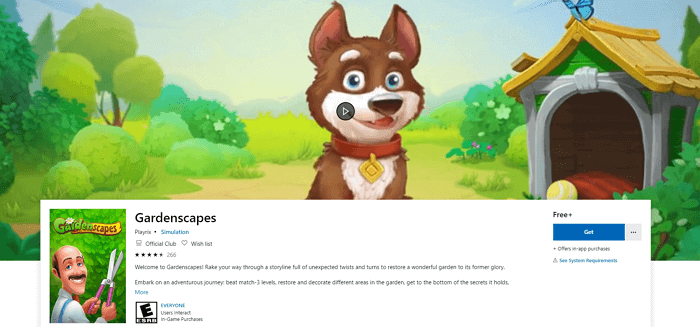
マイクロソフトのゲームが実際にどこに保管されているのか、ほとんどの人が知らないはずです。今日からその謎を解き明かすことができます。マイクロソフトのアプリやゲームは、保存されています。
C:\Program Files\WindowsApps
しかし、このフォルダーにアクセスすることは許可されていません。このフォルダにアクセスしようとするたびに、このメッセージ「このフォルダにアクセスする権限が現在ありません」が表示されます。このフォルダに直接アクセスすることはできませんし、コピー&ペーストでアプリの場所を変更することもできません。他にどうすればいいのでしょうか?ここでは、Microsoft Storeのゲームやプログラムの場所を変更する方法を2つご紹介します。以下をお読みいただき、詳細に従ってください。
使いやすいプログラムを使ってみませんか?EaseUS Todo PCTrans Freeは、あなたのニーズを満たすことができる簡単なPC転送ツールです。アプリを別のドライブに移行するだけでなく、データ、アプリケーション、アカウント設定などを無料で素早くPCから別のPCに転送することができます。このソフトの詳細情報
このソフトを入手し、以下の手順でマイクロソフトのゲームを別のドライブに転送することができます。
ステップ1: EaseUS Todo PCTrans を起動し、「ローカル移行」を選択して「スタート」をクリックします。

ステップ2: 各ディスクにあるアプリが自動で検出されます。移動したいアプリにチェックを入れ、移行先のドライブを選択して「転送」ボタンをクリックします。

ステップ3: 選択したアプリが、指定したディスクに移動されます。処理が完了するまでしばらくお待ちください。

これは、目的のアプリを手動で移動する方法です。ここでは、Candy Crush Soda Sagaをローカルディスク(D:)に移動しています。
「設定」>「アプリ」>「アプリと機能」に移動します。
ゲームを探し、「変更」を選択します。
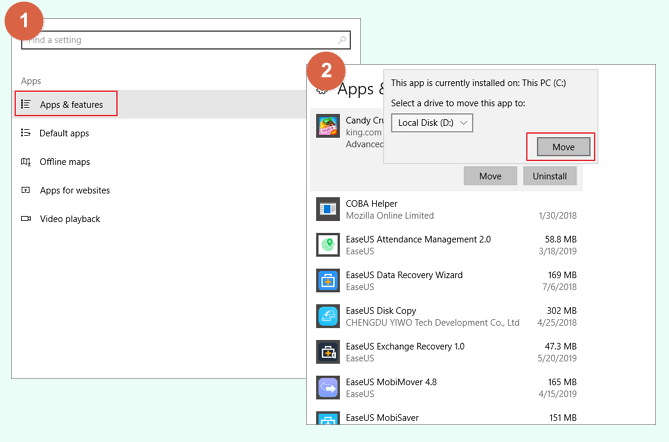
これも簡単ですが、すべてのゲームやアプリにこのような別のドライブに移動する機能があるわけではありません。アプリによっては、「移動」という選択肢がなく、「アンインストール」しかないものもあります。移動できない場合は、方法1に戻って問題を解決することができます。